- Eliminar las líneas punteadas en Excel
- Eliminar las líneas de cuadrícula
- Desactivar salto de página
- ¿Cómo me deshago del cuadro punteado en Windows 10?
- ¿Cómo me deshago de la línea de puntos en el escritorio?
- ¿Por qué hay una línea de puntos en mi pantalla al escribir?
- ¿Cómo eliminar el borde punteado alrededor de los iconos en el escritorio de Windows?
- ¿Cómo me deshago del espacio vacío en mi escritorio?
- ¿Cómo me deshago de la línea de puntos en Windows 10?
- ¿Cómo deshabilitar el rectángulo de enfoque en Windows 10?
- ¿Cómo me deshago del foco en el escritorio?
- ¿Cómo me deshago del borde punteado alrededor de los iconos?
- ¿Por qué hay un borde alrededor de mis íconos?
- ¿Por qué mis íconos tienen una línea punteada gris alrededor?
- ¿Cómo elimino el borde alrededor de los iconos en Windows 10?
- ¿Cómo arreglar líneas en la pantalla del monitor en Windows 10?
A veces, mientras usa Microsoft Excel, puede encontrar celdas que se muestran como líneas de puntos. Hay ciertas razones por las que esto sucede. En esta guía, he explicado el motivo por el que se ven las líneas de puntos y cómo eliminarlas. Principalmente debido a los saltos de página, establecer bordes con puntos y guías puede causar esto.
Hay algunos ajustes que debe hacer para solucionar el problema. Puede desactivar los saltos de página. Además, asegúrese de que los bordes de la celda en la hoja de trabajo no estén configurados para mostrarse como líneas de puntos. Otra solución es no establecer ningún borde para la hoja de Excel. Avancemos con la guía y veamos los pasos en detalle.

Eliminar las líneas punteadas en Excel
Primero, veamos cómo eliminar las líneas de puntos del borde.
- Seleccione las celdas de la hoja de trabajo de las que desea eliminar las líneas de puntos
- Haga clic en Hogar desde la barra de menú
- A continuación, haga clic en el Botón desplegable de fuente de borde

- En el menú desplegable, haga clic en Sin bordes
Si desea reemplazar las líneas de puntos con otros tipos de borde, como superior/inferior/izquierda/derecha, también puede seleccionarlo en el menú desplegable anterior.
Eliminar las líneas de cuadrícula
Las líneas de cuadrícula y las líneas de puntos no son lo mismo. Las líneas de cuadrícula se pueden establecer en toda la hoja de trabajo.
anuncios
Para deshabilitar eso,
- Haga clic en Vista desde la barra de menú
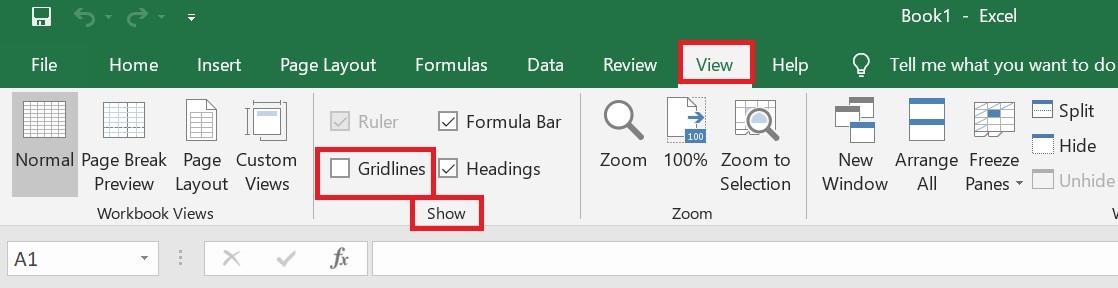
- Desmarque la opción Líneas de cuadrícula bajo la Espectáculo pestaña
Esto eliminará las líneas de cuadrícula en toda la hoja de trabajo. Más tarde, si desea implementar líneas de cuadrícula en su hoja de trabajo, vaya a Vista >Espectáculo y simplemente marque la opción Líneas de cuadrícula.
Desactivar salto de página
Normalmente, el salto de página ayuda a mantener la hoja de trabajo correctamente organizada al dividirla en secciones. Simplemente puede cerrar y volver a abrir el libro de trabajo para eliminar automáticamente el salto de página.
- Haga clic en Expediente >Más >Opciones
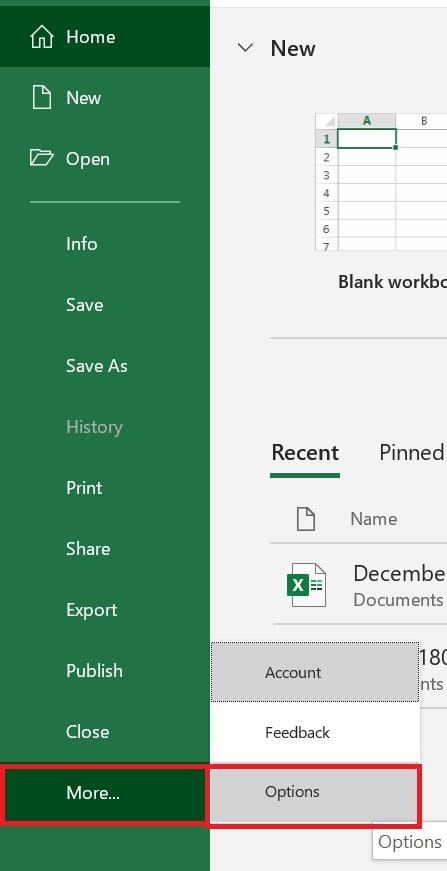
- Navegar a la Opciones de Excel caja de diálogo
- En el panel de la izquierda, haga clic en Avanzado
- Desplácese hacia abajo para Mostrar opciones para esta hoja de trabajo

- Desmarque la opción Mostrar saltos de página
- Hacer clic OK
Por lo tanto, estos son los diversos métodos para eliminar fácilmente las líneas de puntos que aparecen en la hoja de cálculo de Microsoft Excel.
anuncios
Más guías en Excel,
- Cómo hacer un gráfico circular en Microsoft Excel
- No se puede adjuntar un archivo de Excel al correo electrónico: cómo solucionarlo
- Aprenda los mejores accesos directos de Microsoft Excel
Preguntas más frecuentes
¿Cómo me deshago del cuadro punteado en Windows 10?
Abra cualquier programa con un ícono de escritorio > Luego presione la combinación de teclas WinKey/D y aparecerá el cuadro punteado > Con el mouse, maximice la ventana del programa nuevamente > Con el mouse nuevamente, minimice la ventana del programa a la barra de tareas > No aparecerá ningún cuadrado alrededor de ninguna icono. ¿Por qué?
¿Cómo me deshago de la línea de puntos en el escritorio?
Si hace clic derecho en el Escritorio, verá una opción llamada Actualizar. Haga clic en eso y la línea punteada desaparecerá. Una cosa que funcionó para mí fue simplemente hacer doble clic en el ícono en el escritorio y abrir la aplicación/archivo o lo que sea.
¿Por qué hay una línea de puntos en mi pantalla al escribir?
Tenga en cuenta que lo principal es que si usa un teclado para moverse en el escritorio, se mostrará la línea de puntos. Así es como se construye Windows para que pueda usar el mouse para navegar por Windows y saber dónde se encuentra.
¿Cómo eliminar el borde punteado alrededor de los iconos en el escritorio de Windows?
Eliminar el borde punteado alrededor de los íconos en el escritorio de Windows Método 1: use la tecla TAB Método 2: actualice el escritorio Método 3: haga doble clic para abrir Método 4: cambie el tamaño del ícono Método 5: reinicie la computadora
¿Cómo me deshago del espacio vacío en mi escritorio?
Nuevamente, en particular, el último utilizado (o el primero en un sistema recién iniciado). Un simple clic izquierdo en un espacio vacío del escritorio con el mouse lo eliminará porque ahora colocó el foco en la ventana del escritorio como un todo (objeto) y no en el icono.
¿Cómo me deshago de la línea de puntos en Windows 10?
Abra cualquier programa con un ícono de escritorio > Luego presione la combinación de teclas WinKey/D y aparecerá el cuadro punteado > Con el mouse, maximice la ventana del programa nuevamente > Con el mouse nuevamente, minimice la ventana del programa a la barra de tareas > No aparecerá ningún cuadrado alrededor de ninguna icono.
¿Cómo deshabilitar el rectángulo de enfoque en Windows 10?
En la siguiente pantalla, desmarque la opción ” Resaltar cursor “. Eso es todo. Eliminará inmediatamente el rectángulo de enfoque de los elementos seleccionados. También puede deshabilitar el rectángulo de enfoque usando la aplicación Configuración de Windows 10.
¿Cómo me deshago del foco en el escritorio?
Un simple clic izquierdo en un espacio vacío del escritorio con el mouse lo eliminará porque ahora colocó el foco en la ventana del escritorio como un todo (objeto) y no en el icono. Juega con eso y verás lo que quiero decir.
¿Cómo me deshago del borde punteado alrededor de los iconos?
Debería poder seleccionar el icono nuevamente con el mouse y no debería mostrar el borde punteado. Si hace clic derecho en el Escritorio, verá una opción llamada Actualizar.
¿Por qué hay un borde alrededor de mis íconos?
Si su preferencia de tamaño de icono actual es más grande que la imagen de tamaño más grande disponible dentro del archivo de icono, se muestra un borde, con el icono mostrado (en su tamaño máximo) dentro del borde.
¿Por qué mis íconos tienen una línea punteada gris alrededor?
Me refería más al molesto problema de escalado, que puede ocurrir cuando tienes íconos que son más pequeños que el estándar. Me gusta aumentar ligeramente el tamaño de los íconos de mi escritorio, y si los íconos son más pequeños, eventualmente, ya no crecerán más, y aparecerá un pequeño cuadro gris punteado alrededor de ellos.
¿Cómo elimino el borde alrededor de los iconos en Windows 10?
Eliminar el borde punteado alrededor de los iconos en el escritorio de Windows 1 Método 1: use la tecla TAB. Esto parece funcionar bastante bien. … 2 Método 2: actualizar el escritorio. Si hace clic derecho en el Escritorio, verá una opción llamada Actualizar. … 3 Método 3: haga doble clic para abrir. … 4 Método 4: cambiar el tamaño del icono. …5 Método 5: reinicie la computadora. …
¿Cómo arreglar líneas en la pantalla del monitor en Windows 10?
Cómo arreglar líneas en la pantalla de un monitor en Windows 10. 1 Cable HDMI/VGA/DVI. Lo primero que debe verificar cuando comienza a ver líneas en la pantalla de un monitor es el cable que usa para conectarse a él. 2 cables de alimentación. 3 puertos de conexión. 4 Actualice los controladores de pantalla. 5 GPU overclockeadas. Mas cosas












